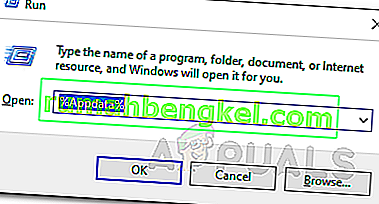Цикл налаштування Roblox часто виникає через надмірно захищений набір сторонніх антивірусів. Під час процесу встановлення програма налаштовується для вашої системи, що відображається як Налаштування Roblox. Однак це часто може застрягти, і вам доведеться мати справу з циклом згаданого повідомлення. Для деяких користувачів проблема може виникнути під час встановлення оновлення.

Тим не менше, без будь-якого врахування сценарію виникнення проблеми, ви зможете вирішити його за допомогою наведених нижче рішень. Але перш ніж ми вникнемо в це, давайте спочатку обговоримо причини проблеми, щоб ви могли краще зрозуміти проблему.
Що викликає проблему з налаштуванням циклу Roblox?
Переглянувши кілька звітів користувачів на різних веб-сайтах, ми зібрали список можливих причин проблеми, щоб краще зрозуміти. Ось чому проблема часто спричинена:
- Сторонній антивірусний пакет: Найпоширенішою причиною проблеми, про яку повідомляється, є наявність надмірно захисного антивірусного пакета. Як виявляється, деякі сторонні антивірусні пакети надмірно захищають і, як результат, вони часто блокують дії, які не приносять шкоди вашій системі. Проблема виникає, коли процес встановлення переривається вашим стороннім антивірусним програмним забезпеченням, і в результаті він входить у цикл.
- Підключення до Інтернету. У деяких випадках підключення до Інтернету також може спричинити проблему. Це трапляється, коли інсталятор не може отримати певну інформацію із сервера через можливі обмеження, накладені на вашу мережу постачальником послуг Інтернету. Обхідним шляхом тут було б використання VPN на етапі встановлення.
- Встановлення Roblox: якщо ви стикаєтесь із проблемою під час оновлення вже існуючої інсталяції, то, швидше за все, її причиною є пошкоджена установка або файли. У такому випадку вам доведеться повністю видалити запуск Roblox із вашої системи, а потім встановити його знову.
Ознайомившись із потенційними причинами проблеми, давайте розглянемо рішення, які, як повідомлялося, працюють іншими користувачами, які страждали від цієї проблеми.
1. Вимкніть сторонній антивірус
Як виявляється, найімовірнішою причиною проблеми є сторонній антивірусний пакет, встановлений у вашій системі. Це пов’язано з тим, що деяке антивірусне програмне забезпечення має надмірну захист. Це призводить до різних проблем, з якими стикається користувач. Антивірусне програмне забезпечення, встановлене у вашій системі, часто перериває або втручається у процеси, які, на їх думку, виявляються шкідливими; звідси помилковий позитив. Якщо цей випадок стосується вас, вам доведеться вимкнути сторонні антивірусні програми, а потім розпочати встановлення.
Якщо ви не хочете повністю вимикати антивірусний пакет, ви також можете створити деякі виключення . Це запобіжить втручанню програми в білі списки процесів.
Крім того, ви можете також повністю видалити антивірусне програмне забезпечення з вашої системи разом із видаленням усіх залишкових файлів, які не видаляються на етапі видалення. Для цього дотримуйтесь наведених нижче вказівок:
- Перш за все, натисніть клавішу Windows, щоб відкрити меню « Пуск » .
- Введіть в Control Panel , а потім натисніть Enter , щоб відкрити Control Panel вікно.
- Коли панель керування відкриється, натисніть опцію « Видалити програму » під заголовком « Програми» .

- Це перенесе вас до списку, який включає всі встановлені програми у вашій системі. Знайдіть своє антивірусне програмне забезпечення, а потім двічі клацніть на ньому, щоб розпочати фазу видалення.

- Дотримуйтесь вказівок на екрані, щоб завершити видалення.
- Після того, як ви видалите антивірусний пакет, вам доведеться видалити залишкові файли з вашої системи. Однак це не потрібно, і ви можете просто розпочати процес встановлення, якщо не хочете турбуватися. Перед початком інсталяції рекомендується перезапустити систему.
- Ви також можете повністю видалити залишкові файли з комп’ютера.
Подивіться, чи вирішено проблему.
2. Використовуйте VPN
У деяких випадках ваше з’єднання з Інтернетом або обмеження, накладені на вашу мережу (точніше), можуть спричинити згадану проблему. Якщо цей сценарій застосовний до вас, вам доведеться використовувати альтернативний метод, який полягає у використанні VPN на етапі встановлення. VPN надасть Вам приватні зв'язку і , отже, ви зможете встановити додаток досить легко.
Існує безліч VPN, і більшість з них навіть пропонують безкоштовні пробні версії. Просто виберіть хороший, завантажте безкоштовну пробну версію та використовуйте його для встановлення програми. Подивіться, чи це вирішує проблему.
3. Протріть інсталяцію Roblox
Якщо вищезазначені рішення не допомогли вам, остаточним рішенням для позбавлення від проблеми було б повністю видалити Roblox з жорсткого диска, а потім встановити його знову. Це застосовується, якщо у вас вже є інсталяція і проблема виникає під час спроби її оновити. Щоб повністю видалити Roblox із вашої системи, виконайте такі дії:
- Спочатку відкрийте Панель керування , натиснувши клавішу Windows, а потім введіть Панель керування у вказаному рядку пошуку.
- Перейдіть до розділу « Видалення програми », клацнувши на ньому під пунктом « Програми» .

- Вам буде показано список встановлених програм на вашому комп'ютері. Прокрутіть список і знайдіть Roblox .
- Двічі клацніть на ньому, щоб запустити майстер видалення. Після видалення програми вам доведеться видалити залишкові файли, які зберігаються в каталозі AppData .
- Для цього натисніть клавішу Windows + R, щоб відкрити діалогове вікно Виконати .
- Введіть % appdata% і натисніть Enter . Це призведе до каталогу AppData.
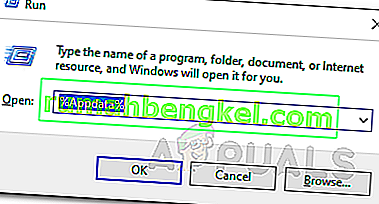
- Тепер перейдіть до локальної папки, а потім видаліть там папку Roblox .
- Після цього знову завантажте файл налаштування з офіційного веб-сайту та почніть установку. Подивіться, чи вирішено проблему.